7. Surveillance
Ce chapitre décrit les différentes méthodes de surveillance et, pour chaque méthode, la manière de consulter les données en direct, les données historiques et les erreurs.
7.1. Indication des voyants LED
Le chargeur solaire a trois LED pour indiquer l’état de marche : une bleue, une verte et une jaune. Ces LED indiquent, respectivement, les étapes de charge Bulk, Absorption et Float. Mais ces voyants sont également utilisés pour indiquer d’autres situations de recharge ou situations de défaillance.
Les erreurs sont indiquées par une combinaison de plusieurs LED qui s’éclairent, s’éteignent ou clignotent. Chaque combinaison de LED a une signification indiquant soit un fonctionnement normal soit une erreur.
Symbole | Signification | |
|---|---|---|
Allumée en permanence | ||
Clignotement | ||
Off (éteinte) |
Vue d’ensemble des indications LED :
Mode de fonctionnement | LED Bulk | LED absorption | LED Float | |||
|---|---|---|---|---|---|---|
Pas de charge en cours 1 | ||||||
Bulk1 | ||||||
Absorption2 | ||||||
Égalisation manuelle (clignotement en alternance)2 | ||||||
Égalisation automatique2 | ||||||
Float2 |
Le voyant LED Bulk clignote brièvement toutes les 3 secondes quand le système est alimenté mais que la puissance est insuffisante pour démarrer le processus de charge.
Le(s) voyant(s) LED clignotent toutes les 4 secondes ce qui indique que le chargeur reçoit des données depuis un autre appareil, qui peut être : un appareil GX (ESS) ou une connexion avec un réseau VE.Smart à travers Bluetooth
Mode par défaut | LED Bulk | LED Absorption | LED Float | |||
|---|---|---|---|---|---|---|
Température du chargeur trop élevée | ||||||
Surintensité du chargeur | ||||||
Surtension du panneau ou chargeur | ||||||
Problème de réseautage VE.Smart Networking ou BMS | ||||||
Erreur interne, problème d’étalonnage, données de configuration perdues ou problèmes relatifs au capteur de courant. |
Concernant l'information la plus récente et actualisée concernant les codes des LED clignotantes, veuillez consulter l'application Toolkit de Victron. L’application est disponible sur Apple et Android. L’application peut être téléchargée depuis les boutiques d’application respectives ou sur les liens de téléchargement sur notre page de téléchargements de Logiciels.
7.2. Codes d’erreur
En cas d’erreur, un code d'erreur s’affichera dans VictronConnect, à l’écran connecté, sur l’appareil GX ou sur le portail VRM. Chaque numéro correspond à une erreur spécifique.
[en] Via its LEDs.
[en] Via the VictronConnect app while it is connected to the solar charger.
[en] Via an optional MPPT control or SmartSolar Control display.
[en] Via an optional GX device or GlobalLink 520 and the VRM Portal.
[en] For the meaning of blinking LED codes, see the previous chapter or the Victron Toolkit app.
[en] For a full list of error codes and their meaning see the Vue d’ensemble des codes d’erreur chapter.
7.3. Supervision via l’application VictronConnect.
L’application VictronConnect peut être utilisée pour surveiller le chargeur solaire, consulter ses valeurs historiques et voir s’il y a des avertissements ou des erreurs de fonctionnement
Ce chapitre explique l’utilisation de l’application VictronConnect spécifique au chargeur solaire. Reportez-vous au manuel général de l’application VictronConnect pour en savoir plus sur l’application VictronConnect elle-même : comment installer l’application, comment se connecter au chargeur solaire, comment mettre à jour le micrologiciel, et plus encore.
Note
Lorsque les présentes instructions font référence à la tension de la batterie, on considère qu’il s’agit d’une batterie de 12 V.
Pour obtenir les valeurs pour des batteries de 24, 36 ou 48 V, multipliez les valeurs par 2, 3 ou 4 respectivement.
7.3.1. Écran d’état de l’application VictronConnect
L’écran d’état affiche le nom du modèle du chargeur solaire ainsi que les données en direct le concernant.
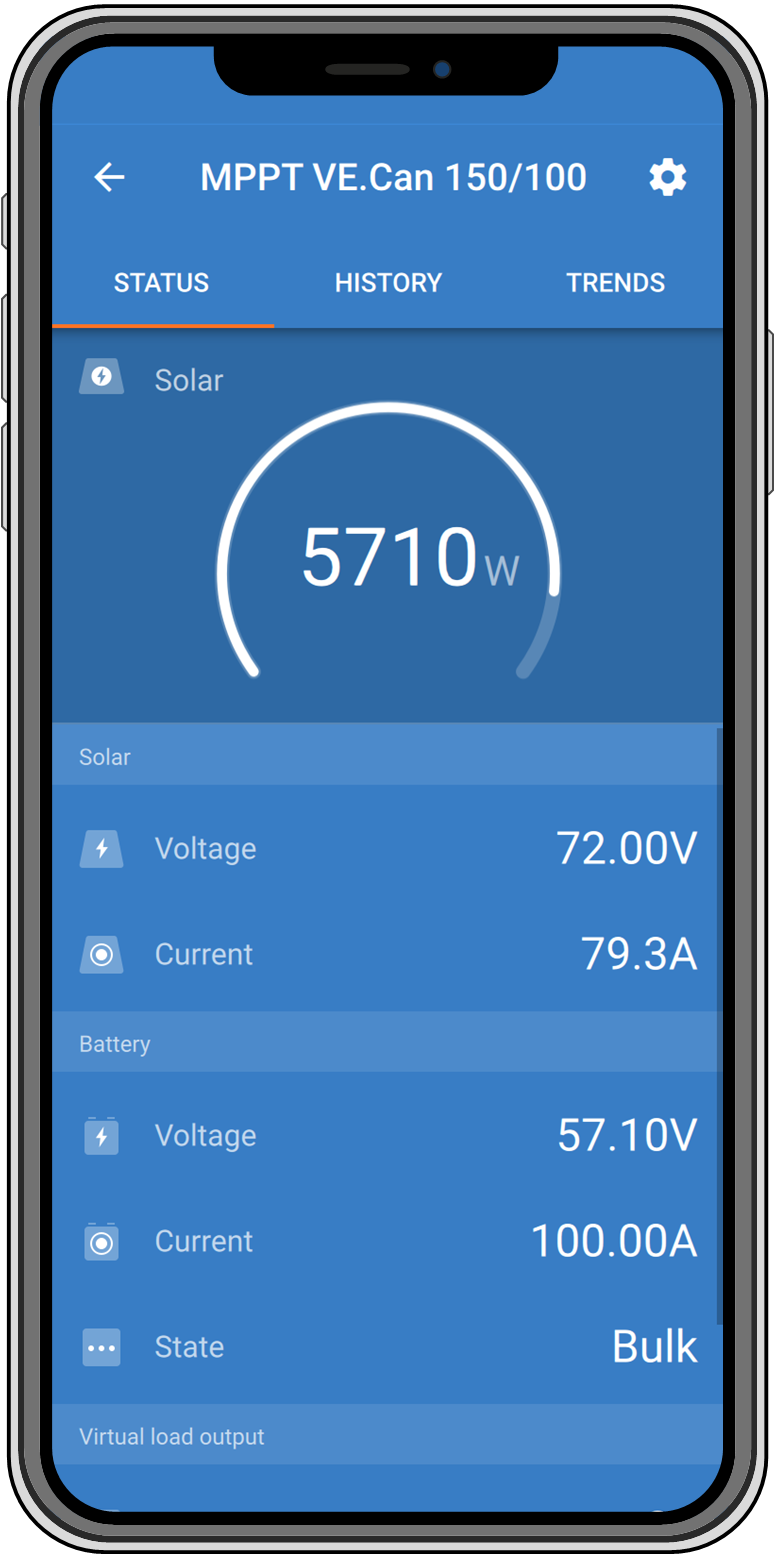 |
Réseau VE.Smart Networking
La présence du symbole du réseau VE.Smart Networking
indique que le chargeur solaire est configuré pour le réseau VE.Smart Networking et qu’il reçoit des données de tension et/ou de température de la batterie depuis le réseau VE.Smart.
Solaire
La jauge solaire montre la sortie solaire par rapport à la puissance de sortie maximale que le chargeur solaire peut produire à la tension de batterie paramétrée, et elle affiche la valeur dynamique en temps réel de la puissance de sortie du parc solaire.
Tension solaire mesurée aux bornes solaires du chargeur solaire.
Courant solaire circulant du parc PV au chargeur solaire.
Batterie
Tension de la batterie mesurée aux bornes de la batterie du chargeur solaire.
Courant du chargeur solaire entrant ou sortant de la batterie. Un signe positif signifie que le courant circule vers la batterie, un signe négatif signifie que le courant est extrait de la batterie.
L’état de la batterie indique l’étape de charge de la batterie ou si un contrôle externe est activé. Voici les étapes possibles :
Bulk
Pendant cette phase, le chargeur solaire délivre le plus de courant possible pour recharger rapidement les batteries. Lorsque la tension de la batterie atteint le paramètre défini pour la tension d’absorption, le chargeur solaire active l’étape d'absorption.
Absorption
Pendant cette étape, le chargeur solaire commute en mode de tension constante durant laquelle une tension d’absorption prédéfinie est appliquée. Quand le courant de charge diminue en dessous de 1A, ou si la durée d’absorption paramétrée s’est écoulée, la batterie est alors entièrement rechargée et le chargeur solaire passe à l’étape Float. Notez que lorsqu'une égalisation automatique est en cours, elle sera également indiquée comme « Absorption ».
Float
au cours de cette étape, la tension Float est appliquée à la batterie pour la maintenir à un état de charge complète. Lorsque la tension de la batterie descend en dessous de la tension Float pendant au moins 1 minute, un nouveau cycle de charge est déclenché.
Contrôle externe
Si un autre appareil contrôle le comportement du processus de charge du chargeur solaire en contournant son algorithme de charge normal, cela sera indiqué à l’écran. C’est le cas par exemple si le chargeur solaire est contrôlé par un système ESS ou une batterie gérée.
Si le chargeur ne charge pas, un message « Pourquoi le chargeur est éteint ? » apparaitra à l’écran. En cliquant sur ce message, une nouvelle fenêtre s’ouvrira pour afficher davantage de renseignements expliquant pourquoi le chargeur solaire ne charge pas.
Sortie de charge consommatrice
État de la sortie d’une charge consommatrice étant allumée ou éteinte.
Il s’agit du courant tiré par les charges consommatrices, telles que des appareils électroniques, des éclairages, des réfrigérateurs, et ainsi de suite.
Puissance tirée par les charges consommatrices.
Note
Notez que pour que la lecture de la sortie de charge consommatrice soit fiable, toutes les charges consommatrices doivent être branchées directement à la sortie de charge consommatrice, y compris leurs bornes négatives. Si ce n’est pas le cas, envisagez l’ajout d’un contrôleur de batterie qui mesurera tout le courant entrant ou sortant de la batterie, y compris les charges consommatrices connectées directement à la batterie et pas uniquement les bornes de sortie de la charge consommatrice du chargeur solaire.
7.3.2. Écran de l’historique de l’application VictronConnect
L’écran de l’historique affiche un résumé des données enregistrées sur les 30 derniers jours. Faites glisser la barre de droite à gauche pour afficher l'un des 30 derniers jours.
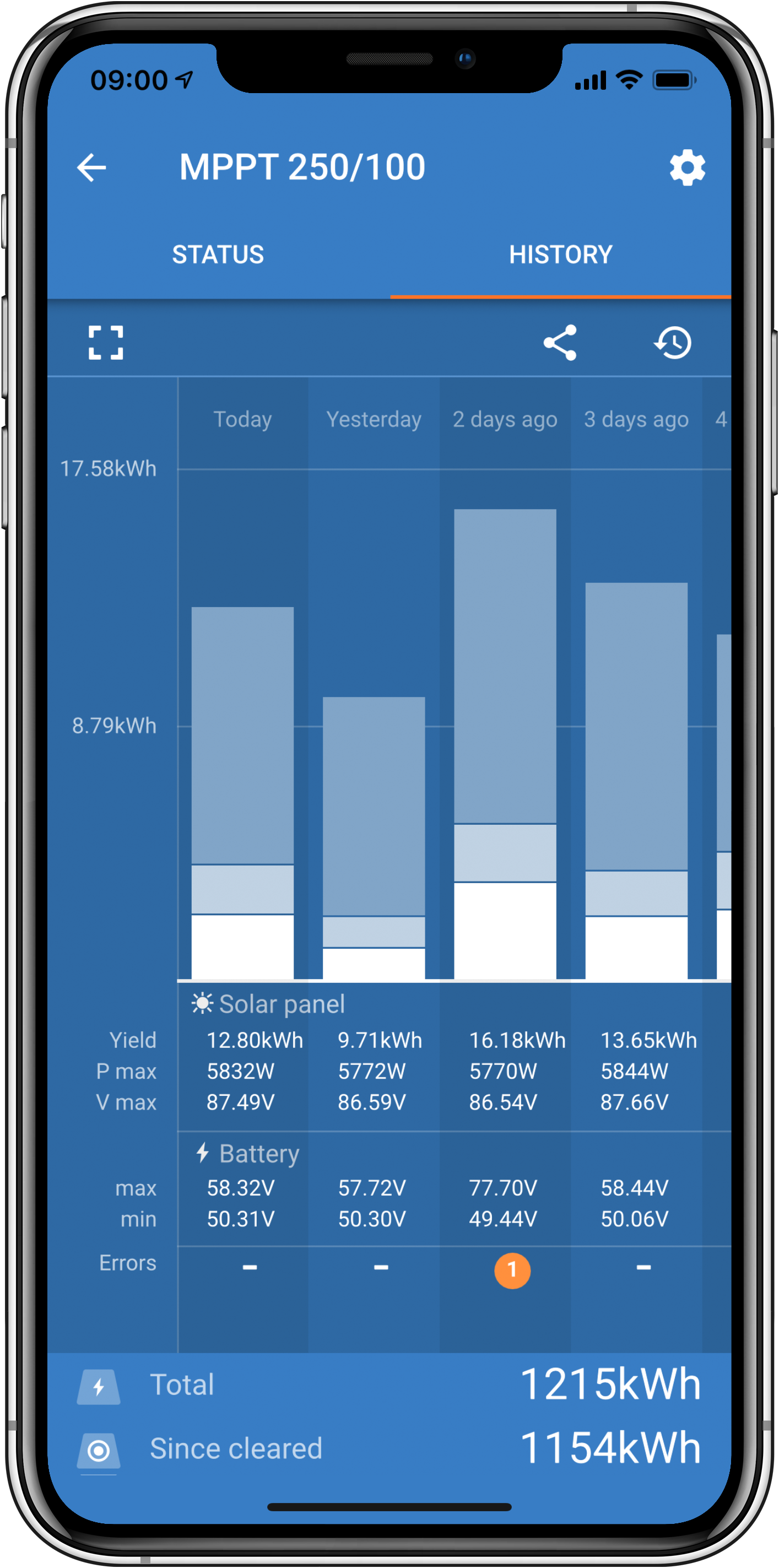 |
Pour passer de la présentation portrait à paysage, cliquez sur l’icône carrée fragmentée, ou
, en haut à gauche de l’écran.
Le journal quotidien montre :
Production solaire : L’énergie (Wh) convertie pour cette journée.
Pmax solaire : La puissance maximale (W) enregistrée durant la journée.
Vmax solaire : La tension (V) la plus élevée provenant du parc PV durant la journée.
Max et min de batterie : Le premier chiffre montre la tension maximale de la batterie (Vmax) pour la journée. Le chiffre en dessous montre la tension minimale de la batterie (Vmin) pour la journée.
Erreurs : Cette valeur affiche le nombre d’erreurs sur la journée, le cas échéant. Pour avoir plus de détails sur les erreurs, cliquez sur le point orange. Peut-être devrez-vous faire défiler l’écran sur votre appareil pour voir les erreurs.
Durée de vie totale : Valeur indiquant l’énergie totale convertie par l’installation (en W, valeur qui ne peut pas être réinitialisée).
Depuis la réinitialisation : Indique la quantité d’énergie convertie par l’installation depuis la dernière réinitialisation.
Cliquez sur n’importe quelle barre (jour) du graphique pour développer les informations. Le graphique indiquera le temps et le pourcentage du temps de charge total que le chargeur solaire a passé dans chaque phase de charge (Bulk, Absorption et Float).
Astuce
Vous pouvez utiliser les temps de charge pour voir si le parc PV est correctement dimensionné pour vos besoins. Un système qui n’atteint jamais la phase de charge Float nécessite peut-être davantage de panneaux. Ou alors, il est possible de réduire la charge.
L’historique peut être exporté sous forme de fichier séparé par des virgules (CSV) en cliquant sur le symbole des trois points connectés ou sur le symbole de sauvegarde
en haut à droite de l’écran de l’historique. Le symbole varie en fonction de la plateforme sur laquelle VictronConnect est utilisé.
L’historique peut être réinitialisé en cliquant sur l’horloge avec le symbole de flèche en haut à droite de l’écran de l’historique.
7.3.3. Rapport d’erreur de l’application VictronConnect
L’application VictronConnect signalera les erreurs actives tant que l’application sera connectée au chargeur solaire. L’erreur apparaîtra dans une fenêtre contextuelle sur l’écran d’état avec le numéro de l’erreur, son nom et une brève description.
L’application VictronConnect affiche également les erreurs historiques. Pour voir ces erreurs, accédez à l’onglet « Historique » et regardez en bas de chaque colonne journalière. Un point orange indique qu’une erreur s’est produite ce jour-là.
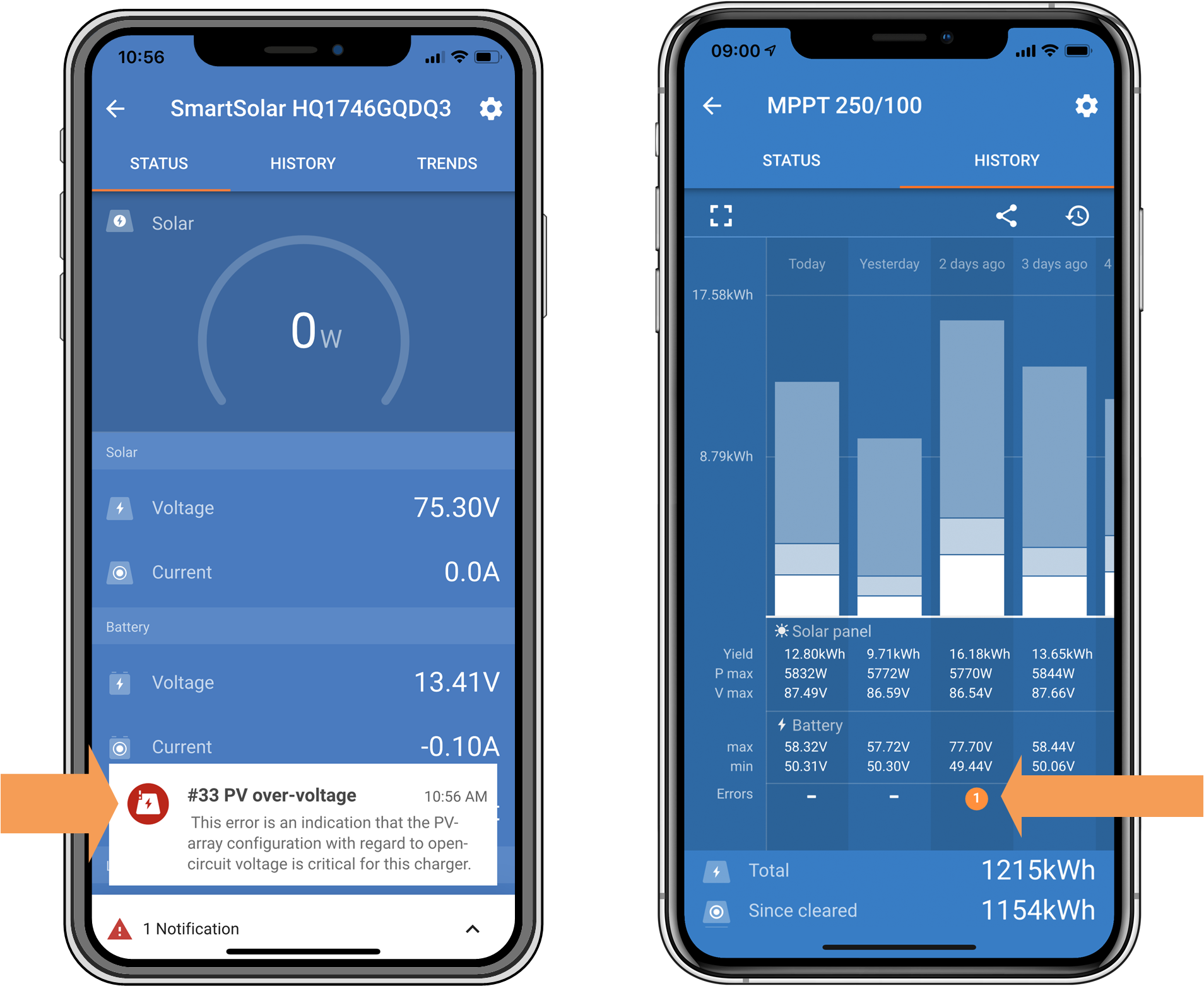 |
Une erreur active et une erreur historique.
7.4. Supervision à travers un appareil GX et le portail VRM
Si le chargeur solaire est raccordé à un dispositif GX, toutes ses données sont accessibles depuis celui-ci. Le dispositif GX notifiera également les alarmes ou défaillances du chargeur solaire.
Pour davantage de renseignements, consultez le manuel du dispositif GX.
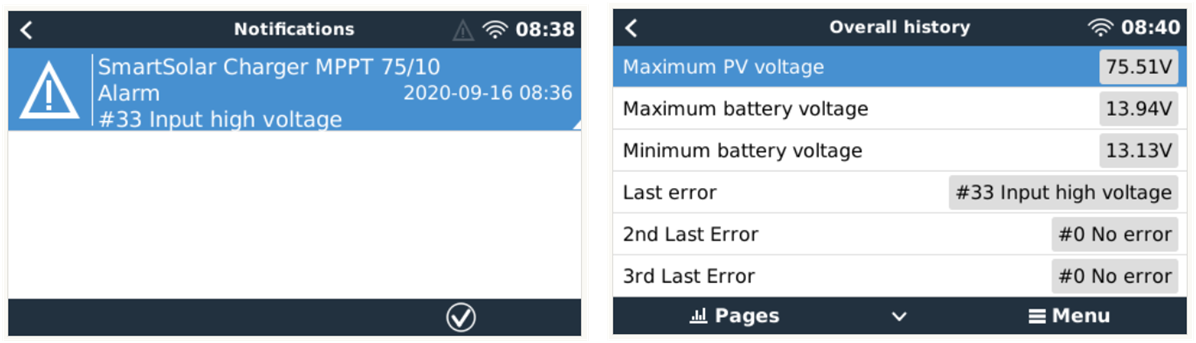 |
Appareil GX affichant une notification d'alarme et des erreurs historiques.
Si l’appareil GX est connecté au portail de supervision Victron Remote Monitoring (VRM), le chargeur solaire peut être supervisé à distance à travers Internet.
Toutes les données, alarmes et erreurs du chargeur solaire peuvent être consultées depuis le portail VRM et les paramètres du chargeur solaire peuvent être modifiés depuis ce portail avec l’application VictronConnect.
 |
Journalisation des alarmes du chargeur solaire à travers le VRM